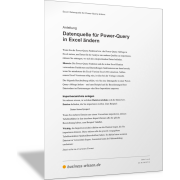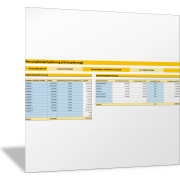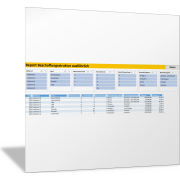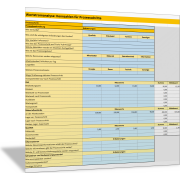Arbeitszeit erfassen, verwalten, auswertenArbeitszeiten für Projekte, Kundenaufträge und andere Aufgaben erfassen und auswerten
Arbeitszeit erfassen für einzelne Tätigkeiten
Für das Projektcontrolling, die Vor- und Nachkalkulation von Aufträgen oder die Preisberechnung von Produkten und Dienstleistungen genügt es nicht, einfach nur die Arbeitszeiten der Mitarbeiterinnen und Mitarbeiter zu erfassen und auszuwerten. Die jeweiligen Zeiten müssen Projektaufgaben, Kundenaufträgen oder anderen Tätigkeiten zugeordnet werden.
Das setzt voraus, dass die Beschäftigten genau erfassen, von wann bis wann sie an einer bestimmten Tätigkeit gearbeitet haben. Die Art der Tätigkeit muss dabei genau festgelegt sein.
Dazu werden für die Erfassung der Arbeitszeit Tätigkeitsklassen definiert und die Projekte und Kundenaufträge bezeichnet, für die Arbeitszeiten erfasst werden. Deshalb schreiben die Mitarbeiterinnen und Mitarbeiter auf:
- Tag (Datum)
- Uhrzeit Beginn der Tätigkeit mit Stunde und Minute (HH:MM)
- Uhrzeit Ende der Tätigkeit mit Stunde und Minute (HH:MM)
- Bezeichnung der Tätigkeitsklasse oder Projektnummer oder Kundenauftragsnummer
Pausen, Schulungen, Krankheit und andere spezielle Arbeitszeiten werden wie eine Tätigkeitsklasse behandelt und entsprechende Zeiten von den Beschäftigten erfasst.
Oft sind die Beschäftigten an einem Tag mit unterschiedlichen Aufgaben und Tätigkeiten befasst. Dann müssen sie für den entsprechenden Tag mehrere Aufschriebe vornehmen und die Zeiten gesondert erfassen, wenn sie mit einer Tätigkeit beginnen und wenn sie damit enden.
Es entstehen mehrere Datensätze pro Tag und pro Mitarbeiter für die Zeiterfassung. Die folgende Abbildung zeigt, wie die Zeiterfassung eines Mitarbeiters erfolgen kann; hier mithilfe der Excel-Vorlage aus dem Praxisteil (siehe unten).
Arbeitszeiten auswerten für Projekte, Kundenaufträge und andere Tätigkeiten
Wenn alle Beschäftigten ihre Arbeitszeit tätigkeitsbezogen erfassen, können diese Zeiten auch für einzelne Tätigkeiten wie Projektarbeit oder Arbeit an einem einzelnen Kundenauftrag ausgewertet werden. Mit dem Excel-Tool aus dem Praxisteil (siehe unten) werden die Arbeitszeitdaten automatisch eingelesen und dann Berichte oder Reports erstellt.
Die folgenden beiden Abbildungen zeigen, welche Auswertungen dazu möglich sind.
Diese Auswertungen der Arbeitszeiten sind insbesondere dann notwendig, wenn Kundenaufträge „nach Aufwand“ abgerechnet und in Rechnung gestellt werden. Der Kunde will meist wissen, wann wie viele Stunden für ihn gearbeitet wurde, damit er diesen Aufwand mit der erbrachten Leistung vergleichen kann.
Sie können mit den folgenden Excel-Vorlagen die Arbeitszeiten Ihrer Mitarbeiterinnen und Mitarbeiter tätigkeitsbezogen, zum Beispiel für einzelne Projekte oder Kundenaufträge, erfassen, zusammenführen und dann unter unterschiedlichen Gesichtspunkten auswerten. Gehen Sie dazu folgendermaßen vor:
1. Tätigkeiten festlegen
Legen Sie fest, welche Tätigkeiten in Ihrem Unternehmen getrennt voneinander erfasst werden sollen. Das sind die Tätigkeiten, die Sie dann auswerten wollen. Möglich ist:
- Projekte, jeweils mit ihren eindeutigen Projektnummern
- Kundenaufträge, mit ihren jeweiligen Kundenauftragsnummern
- interne Verwaltungstätigkeiten
- Schulungen, Trainings
- Teambesprechungen
Weitere, gesonderte Zeiten, die Sie auswerten sollten, sind Urlaub und Krankheit.
Sie legen fest, welche Tätigkeiten es gibt. Die Mitarbeitenden können dann bei ihrer Zeitaufschreibung nur aus diesen Tätigkeiten auswählen. Geben Sie Ihre Tätigkeiten vor in der Tabelle STAMMDATEN in der folgenden Vorlage.

2. Zeitarten festlegen
Sie können bei der Auswertung der Arbeitszeiten auch berücksichtigen, dass es unterschiedliche Zeitarten geben kann. Diese können beispielsweise an die Person, ihre Rolle, ihren Aufgabenbereich etc. geknüpft sein. Damit verknüpfen können Sie später bei der Analyse unterschiedliche Kostensätze. Eine Projektmanagerin hat einen anderen Stundensatz als ein Auszubildender.
Legen Sie in der Tabelle STAMMDATEN in der Vorlage fest, welche Zeitarten es geben kann. Alle Mitarbeitenden müssen dann für sich selbst und den festgelegten Zeitraum (zum Beispiel Monat) diese Zeitart wählen.
Die Arbeiszeit wird für die jeweilige Tätigkeit in Stunden erfasst. Für die anschließende Analyse und eine Auswertung in Tagen hinterlegen Sie in der Tabelle STAMMDATEN außerdem, welche Wochenarbeitszeit mit der jeweiligen Zeitarbeit verbunden und vereinbart ist. Diese Wochenarbeitszeit wird bei den Berechnungen auf eine Fünf-Tage-Arbeitswoche umgerechnet.
3. Mitarbeitende bestimmen, die ihre Arbeitszeit erfassen sollen
Erstellen Sie eine Liste aller Mitarbeiterinnen und Mitarbeiter, die ihre Arbeitszeit für Ihre Auswertung selbstständig erfassen und aufschreiben sollen. Halten Sie für alle Personen die folgenden Stammdaten fest:
- Personalnummer
- Name
- Vorname
- Abteilung
- Zeitart
4. Vorlage zur Arbeitszeiterfassung vorbereiten und verteilen
Alle Mitarbeitenden, deren Arbeitszeit Sie auswerten wollen, erhalten dann die Vorlage (siehe oben), mit der sie den Zeitaufwand für die unterschiedlichen Projekte, Aufträge und sonstige Tätigkeiten sowie für Urlaub und Krankheit erfassen.
Sie können die Vorlage bereits individuell vorgeben, indem Sie die Stammdaten in die jeweilige Vorlage eintragen und die Auswahllisten in der Tabelle STAMMDATEN hinterlegen (und dieses Tabellenblatt dann ausblenden).
In diesem Fall können Sie die jeweiligen Dateien auch individuell benennen. Sinnvoll ist beispielsweise:
Personalnummer_JJJJMM.xlsx, Beispiel: 0001_202403.xlsx
Versenden Sie die entsprechenden Vorlagen (Dateien) per E-Mail an Ihre Mitarbeitenden. Sie können dabei auch erläutern, wie die Arbeitszeiten erfasst werden sollen.
5. Mitarbeitende erfassen ihre Arbeitszeiten
Damit erfassen alle Mitarbeitenden regelmäßig und korrekt ihre Arbeitszeiten. Sie füllen dazu Tabelle im Tabellenblatt ARBEITSZEIT aus.
- In der Spalte DATUM tragen die Mitarbeitenden den Tag im Format TT.MM.JJJJ ein, für den sie die Tätigkeit und Arbeitszeit erfassen.
- Wochentag und Kalenderwoche (KW) werden automatisch berechnet.
- In der Spalte TÄTIGKEIT … wählen sie aus der Dropdown-Liste die Tätigkeit (Projekt, Auftrag) aus, für die sie gearbeitet haben.
- In der Spalte BEMERKUNGEN können sie Besonderheiten beschreiben.
- In der Spalte BEGINN tragen sie die Uhrzeit ein, zu der sie mit dieser Tätigkeit begonnen haben; im Format HH:MM.
- In der Spalte ENDE tragen sie entsprechend die Uhrzeit ein, zu der sie die Tätigkeit beendet haben.
- Die Dauer und damit der Arbeitsaufwand für die Tätigkeit wird automatisch berechnet.
Wichtig: Für jede unterscheidbare Tätigkeit gibt es einen eigenen Eintrag am jeweiligen Tag. Deshalb können für den gleichen Tag mehrere Zeilen ausgefüllt werden.
Sind alle Arbeitszeiten für den festgelegten Zeitraum erfasst, dann senden die Mitarbeitenden diese Datei per E-Mail an Sie für die Auswertung zurück.
6. Arbeitszeitdaten sammeln und ablegen
Für diesen Schritt sollten Sie überlegen, wie Sie die Dateien mit den Arbeitszeiten, die Sie von den Mitarbeitenden erhalten, richtig ablegen. Zu beachten ist dabei, dass die Excel-Vorlage für die Auswertung der Arbeitszeiten die Daten dafür aus einem festgelegten Verzeichnis importiert.
Dieses Verzeichnis müssen Sie anlegen und eindeutig bezeichnen. Zum Beispiel:
Server/Arbeitszeit/Arbeitszeit-Projekte
Hinweis: Wenn Sie die Arbeitszeiten für mehrere Zeiträume (zum Beispiel Monate) auswerten wollen, dann speichern Sie alle entsprechenden Dateien im Verzeichnis Arbeitszeit-Projekte ab; also beispielsweise nicht nur die Dateien für den Monat März 2024, sondern alle Dateien für das Jahr 2024 oder den gewünschten Auswertungszeitraum.
7. Vorlage für die Auswertung der Arbeitszeiten vorbereiten
Die Auswertung der Arbeitszeiten erfolgt mit der folgenden Excel-Vorlage.

Bevor Sie die Daten mit den Arbeitszeiten Ihrer Mitarbeitenden in diese Vorlage importieren (einlesen), müssen Sie eintragen, aus welchem Verzeichnis die Daten importiert werden sollen. Wenn Sie immer die Daten aus dem Verzeichnis Arbeitszeit-Projekte (siehe oben) importieren, müssen Sie diese Einstellung nur einmal vornehmen.
Wie der Import aus Ihrem Dateiverzeichnis funktioniert und wie Sie Ihren Verzeichnispfad in der Vorlage hinterlegen, erfahren Sie in diesem Dokument (Datenquelle für die Power-Query-Abfrage ändern).
Wenn Sie das Import-Verzeichnis richtig ausgewählt haben, wählen Sie in der Tabelle MENÜ der Excel-Vorlage die Funktion DATEN AKTUALISIEREN. Dann werden alle Dateien, die im eingestellten Import-Verzeichnis abgelegt sind, ausgelesen und die entsprechenden Arbeitszeit-Daten importiert. Das Ergebnis wird in der Tabelle DATEN abgelegt.
Mit der Funktion DATEN in der Tabelle MENÜ können Sie prüfen, was importiert wurde. Sie sollten dort aber keine Änderungen vornehmen.
Unter anderem erkennen Sie in der ersten Spalte SOURCE.NAME den Dateinamen aller eingelesenen Daten. Diese können zum Beispiel heißen: 0001_202403-P.xlsx.
8. Arbeitszeit-Daten auswerten
Alle Arbeitszeiten in DATEN können Sie dann auswerten. In der Excel-Vorlage sind dazu mehrere Auswertungen und Berichte oder Reports erstellt, die auf der Funktion PivotTable von Excel basieren. Das bedeutet, dass Sie diese Reports einfach anpassen oder ergänzen können.
Bereits vorbereitet sind Auswertungen zu:
- Anzahl der Stunden für eine einzelne Tätigkeit (Auftrag) je Mitarbeitendem und je Abteilung
- Anzahl der Stunden pro Tag für die unterschiedlichen Tätigkeiten (Aufträge)
- Urlaubsstunden
- Krankheitsstunden
In der Tabelle MENÜ können Sie mit den Funktionen REPORT AUFTRAGSSTUNDEN etc. direkt zur entsprechenden Auswertung und Tabelle wechseln.
Die beiden Abbildungen oben zeigen zwei Beispiele für entsprechende Berichte aus dieser Excel-Vorlage.
Weitere Varianten zur Erfassung der Arbeitszeit für Projekte oder Kundenaufträge
Im Projektmanagement ist die Zeiterfassung nicht nur für das Projektcontrolling wichtig, sondern auch für die Projektsteuerung. Dazu muss genauer erfasst werden, welche Aufgaben und Tätigkeiten eine Mitarbeiterin oder ein Mitarbeiter im Projekt ausführt und wie viel Zeit er oder sie dafür aufwendet.
Der Zeitaufwand wird einzelnen Teilaufgaben, Arbeitsschritten oder Arbeitspaketen im Projekt zugeordnet und dann für die Projektsteuerung und das Projektcontrolling ausgewertet.
Nutzen Sie für eine detaillierte Zeitverfolgung im Projekt die folgenden Vorlagen.
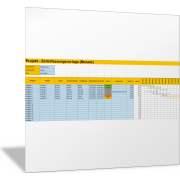
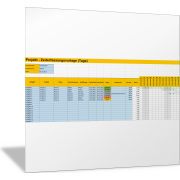
„Arbeitszeit erfassen, verwalten, auswerten“ kaufen.